Brukermanual til PlanNET
|
|
|
- Gorm Berger
- 8 år siden
- Visninger:
Transkript
1 Brukermanual til PlanNET Plandents netthandel Handle raskt og enkelt på Mars 2016 Side 1 av 19
2 Innhold Innlogging... 3 Startsiden... 3 Navigeringsmenyen... 3 Søkefelt... 4 Hurtigbestilling... 5 Produkter... 6 Produktsiden... 6 Bestillingsvarer... 8 Restordre... 8 Utgåtte produkter... 8 Prisforespørsel... 9 Kampanjer... 9 Handlevognen Steg 1- Sende bestilling Steg 2 Fakturering/frakt Steg 3 Bestillingsoversikt Steg 4 Send bestilling Snarveier Min side Topplisten Bestillingsliste Logg ut Mars 2016 Side 2 av 19
3 Innlogging Begynn alltid med å logge inn i netthandelen. Gå til og klikk på Logg inn oppe i høyre hjørne. Fyll inn ditt brukernavn (e-postadressen) og passord. Om du har glemt passordet ditt kan du klikke på Glemt passord og skrive inn din e-postadresse. Du mottar da en e-post med en lenke til en side hvor du kan lage deg ett nytt passord. Startsiden På startsiden kan du se informasjon om aktuelle kampanjer, produktnyheter og eventuell annen informasjon. Du kan alltid komme til startsiden ved å klikke på vår logo oppe til venstre. Når du er innlogget vil du alltid se menyalternativene og din handlekurv øverst på siden. Søke etter produkter Du kan søke etter produkter på flere ulike måter: Navigeringsmenyen Navigeringsmenyen er den blå menylinjen du ser øverst på siden. Mars 2016 Side 3 av 19
4 I navigeringsmenyen er produktene inndelt etter produktkategorier. Etter å ha gjort et valg av kategori, kan du også begrense søket ytterligere gjennom å filtrere på leverandørnavn/logo og/eller underkategori. Søkefelt Du finner alltid søkefeltet øverst til høyre på siden. I søkefeltet kan du enkelt søke på produktnavn eller artikkelnummer. Om du ikke finner det du søker, eller om du er usikker på hvordan produktnavnet staves, forsøk å skrive inn en del av ordet. På denne måten kan du få frem et bredt utvalg treff. Også når du benytter søkefeltet kan du filtrere resultatet ut i fra leverandør og/eller underkategori. Ved søk på f.eks Evoceram vil du få opp alle relevante treff i en listevisning. Mars 2016 Side 4 av 19
5 1. Dennne listen kan sorteres alfabetisk eller etter varenummer. 2. Varer kan legges til i handlekurven ved å legge inn antall (bruk piler eller skriv i antallsfeltet) og klikk deretter på den rosa knappen legg i handlevogn 3. Varer kan legges i bestilingslister (se forøvring mer info under temaet Bestillingslister i denne manualen). Hurtigbestilling Om du allerede vet hvilke produkter du skal bestille, kan du benytte deg av Hurtigbestilling. Du finner lenken i menyen øverst på siden når du er innlogget. Mars 2016 Side 5 av 19
6 1. Skriv inn et artikkelnummer eller artikkelnavn i ruten, forslag på produkter vises fortløpende mens du skriver. 2. Velg rett produkt fra listen. 3. Velg antall og klikk på Legg til 4. Gjenta punkt 1-3 for å legge til flere artikler. 5. Viktig! Husk å klikke på den rosa knappen legg i handlevogn for at alle de valgte artiklene skal legges i handlevognen. Om du går ut av denne siden uten å ha bekreftet med den rosa knappen vil alle de valgte produktene forsvinne. Du kan også benytte tastaturets knapper (tabulator, enter og piltaster) for å navigere til feltene hvor du legger til produktene. Du kan selvsagt kombinere hurtigbestilling og vanlig produktsøk for å finne varer du ønsker å bestille. Produkter Produktsiden Når du klikker på ett produkt kommer du til produktsiden. Der finner du produktinformasjon, bilder av produktet, og eventuelle demonstrasjonsfilmer. For varer som har sikkerhetsdatablad vil du også kunne klikke på en lenke som åpner korrekt sikkerhetsdatablad i et nytt vindu. Produktsiden inneholder: Mars 2016 Side 6 av 19
7 1. Indikator viser informasjon om lagerbeholdning, grønt betyr av varen finnes i lager, orange betyr at det er lite i lager og rødt betyr at varen ikke ligger i lager. (Pil 1) 2. Bilde av produktet om det finnes flere bilder vises disse i en bildekarusell. Du kan også velge større visning av bildet. (Pil 2) 3. Legg produktet til i din bestillingsliste 4. Skriv ut produktinformasjonen 5. Tips en venn 6. Spesifikasjoner a. Antall salgsenheter i kartong. Enkelte varer selge også i store kartonger- typiske eksempler kan være sug, servietter, hansker osv. Da vil du se at det i dette feltet står angitt hvor mange salgsenheter (pakker) det er i en full kartong. Dersom det kun står 1 eller 0 i dette feltet, så selges varen enkeltvis, ikke i kartong. b. Lenke til sikkerhetsdatablad. Klikk på lenken for å åpne sikkerhetsdatabladet. 7. Dokumentvedlegg. Her vil du finne ulike brukerinstruksjoner, brosjyrer o.l. 8. Din avtalepris på varen 9. Tilleggsinformasjonsfaner a. Spar penger, velg Orbis Dersom du har søkt opp et merkeprodukt og vi har billigere alternativer i Orbis, vil du kunne se dette her. Du kan legge Orbisproduktet direkte i handlekurven ved å klikke på knappen legg i handlevogn. b. Tilbehør Dersom prouktet har spesifikke tilbehør vil du kunne se informasjon om dette og du kan bestille tilbehøret ved å klikke på legg i handlevogn. c. Siste viste produkter Her ser du informasjon om de tre siste produktene du klikket på. De kan lett legges i handlekurven ved å klikke legg i handlevogn. Mars 2016 Side 7 av 19
8 Bestillingsvarer Vi lagerfører ikke alle varer som finnes i netthandelen. Noen produkter vil være det vi kaller bestillingsvarer- disse selger vi så sjelden at de kun bestilles opp på forespørsel. Disse varene har ikke bytte- eller returrett, og de er tydelig merket med teksten Ingen returrett. Holder du musepekeren over teksten eller spørsmålstegnet, vil du se betingelsene for bestilling av varen.leveringstiden på bestillingsvarer vil være lengre enn for våre lagerførte produkter- og denne varierer fra leverandør til leverandør. Vi sender deg imidlertid varen så fort som mulig. Restordre Om du bestiller et høyere antall av en vare enn vi har i lager, vil du i handlevognen få beskjed om at varen restnoteres. Da ettersendes det manglende antalles så fort som mulig. Utgåtte produkter Du kan oppleve at produkter som er utgått vises i netthandelen. Først virker det som om produktet er tilgjengelig og du kan legge det til bestillingen din. Men når du går i handlevognen får du en besked om at produktet er utgått- i de fleste tilfeller vil du få beskjed om hvilken vare som erstatter den opprinnelige. I noen tilfeller går produkter ut av produktsjon uten at de erstattes med nye- informasjon om at produketet er utgått fra leverandør vil da fremkomme. Bytt også ut produktet i eventuelle bestillingslister når du vet at det gamle ikke lengre er tilgjengelig. Mars 2016 Side 8 av 19
9 Prisforespørsel Enkelte produkter vises uten priser, og disse kan du ikke bestille i netthandelen. Du kan derimot klikke på knappen Spør om pris så sendes en beskjed til oss om at vi kontakter deg så snart som mulig. Kampanjer Oversikten over kampanjer vil du finne med en gang du logger deg inn; til høyre på navigasjonslinjen. Ved å klikke på Kampanjer vil du få se en total oversikt over alle tilgjengelige kampanjer. Velg kampanjen du ønsker å benytte ved å knappen Vis kampanjen. Det er verdt å merke seg at teksten på eksempelet under (i grønn ring) forteller om hvor mange produkter du har/ev. mangler å legge til for å benytte deg av kampanjen. Mars 2016 Side 9 av 19
10 Du vil også se ulike kampanjer avertert på forsiden, og du vil se om varer er på kampanje enten du ser på lister eller på varen. Eksempler ser du her: Listevisning: Visning på varen: Felles for alle de ulike visningene er at du må klikke på den røde teksten for å benytte deg av tilbudet. Mars 2016 Side 10 av 19
11 Handlevognen Steg 1- Sende bestilling Du kan alltid få en oversikt over din bestilling ved å gå til handlevognen. Der ser du informasjon om alle produkter du har lagt i vognen. 1. Dersom du har mange produkter i handlevognen og ønsker å sortere disse for å få bedre oversikt, kan dette gjøres ved på klikke på den blå teksten varenummer eller varenavn. Da sorteres kolonnen stigende eller fallende. 2. Du kan endre antall, 3. fjerne produkter 4. eller legge til produkter om du ønsker det. 5. Summen vises, slik du er vant med på fakturaen- spesifisert både med og uten moms, og oppgitt med fraktkostnader. Klikker du på Neste går du direkte til andre steget i bestillingsbekreftelsen. Ps. Nedenfor din handlevogn kan du også se produkter vi har ekstra fokus på. Det kan være nyheter, tilbudsvarer eller lignende. Mars 2016 Side 11 av 19
12 Steg 2 Fakturering/frakt Kontrollere leveringsadressen. Om du ønsker varene levert til en alternativ adresse, fyller du det i her. Klikker du på Neste går du direkte til tredje steget i bestillingsbekreftelsen. Steg 3 Bestillingsoversikt Kontroller alltid at bestillingen din stemmer før du sender ordren! Det finnes også noen felt du kan fylle inn: Referanse (her fyller du inn eventuell refereranseperson for bestillingen) Leveranseinstruksjoner til transportøren Rekvisisjonsnummer/ deres bestillingsnummer Ønsket leveringsdato om du ønsker varene levert på en spesiell dag, kan du velge dette her. Vær oppmerksom på at det er et ønske, og ikke en garanti for leveranse av varen/varene denne dagen. Dersom du velger en dato som ikke aksepteres (i henhold til transportørens leveransetid) vil du få en melding om dette og du må velge en annen dato. Mars 2016 Side 12 av 19
13 Om du ikke fyller i feltet for ønsket leveringsdato vil du få varene tilsendt så raskt som mulig. Klikker du på Neste går du direkte til fjerde steget i bestillingsbekreftelsen. Steg 4 Send bestilling Når bestillingen er sendt vil du få en ordrebekreftelse tilsendt på e-post. Snarveier Min side Under Min side kan du for eksempel kontrollere din kontaktinfo og se informasjon om tidligere bestillinger. Kontaktinformasjon Her ser du hvilken informasjon vi har lagret om din bedrift. Om du ser noe som ikke stemmer, kontakt oss ved å sende en e-post til ordre.forbruk@plandent.no eller ring og snakk med en av våre kundeservicemedarbeidere. Endre passord Her kan du selv endre ditt passord. Husk at passordet ditt alltid må bestå av minst 7 tegn. Bestillingslister Her finner du dine egenkomponerte bestillingslister. Les mer under punktet Bestillingslister nevnt tidligere i denne manualen. Ventende bestillinger Her kan du se dine bestillinger og eventuelle restordre som ennå ikke er sendt fra vårt lager. Om du er PlanOrder kunde så kan du se hvilke produkter som er lagt i din bestilling her. Ordrehistorikk Her kan du se dine fakturaer, følgesedler og kreditnotaer. Last opp din bestilling fra Excel Om du har en bestillingsliste i Excelformat kan du laste den opp direkte til handlevognen her. Mars 2016 Side 13 av 19
14 Toppliste Her finner du din Toppliste. Les mer under punktet Toppliste tidligere i denne manualen. Rapporter/Tellelister Generer rapporter som viser dine tidligere bestillinger, for eksempel til en lagertelling. Du kan velge hvilke datoer rapporten skal gjelde for. Rapporten inneholder alle fakturerte produkter innenfor det valgte tidsrommet. Du kan eksportere listen til Excel ved å klikke Lagre rapport. Mars 2016 Side 14 av 19
15 Topplisten En lenke til Topplisten finner du i menyen øverst når du er innlogget. Topplisten viser de mest bestilte varene du har kjøpt og fått faktura på i løpet av de siste 12 månedene. Du kan velge å generere listen etter antall kjøpte produkter eller innkjøpspris (Pil 1). Du kan også velge hvor mange produkter du vil skal vises i listen (max 200 stk) (Pil 2). Klikk på Generer Toppliste for å hente vareutvalget. Om du vil, kan du sortere listen ut i fra artikkelnavn eller artikkelnummer (Pil 4). Da klikker du på Varenummer eller Varenummer i rubrikkraden. De sorterbare feltene skiller seg ut ved at teksten er blå. Felter med sort tekst kan du ikke sortere etter. Legg produkter i handlevognen fra Topplisten ved å fylle inn ønsket antall (Pil 5) og klikke på Legg i handlevognen nederst på siden. Mars 2016 Side 15 av 19
16 Bestillingsliste Du kan lagre dine favorittprodukter i en eller flere bestillingslister. I motsetning til Topplisten, forblir bestillingslisten tom intill du selv bestemmer deg for å legge til produkter. Når du legger til ett eller flere produkter velger du alltid om du vil legge de til i en eksisterende liste eller om du vil lage en ny. Listene gir du selv navn slik at du lett tilpasser det ditt handlemønster (f.eks ukesbestilling, månedsbestilling, kirurgi eller lignende). Du kan legge til favorittprodukter fra: Produktsiden - når du befinner deg på en produktside kan du direkte legge produktet til i en bestillingsliste ved å klikke på Legg til i bestillingsliste. Dersom produktet allerede ligger i en bestillingsliste vil du se teksten: Dette produktet finnes allerede i en bestillingsliste. Mars 2016 Side 16 av 19
17 Handlevognen - du kan lagre en hel ordre som en bestillingsliste fra handlevognen. Hurtigbestilling - du kan lagre alle produkter du har i hurtigbestillingen. Når du skal bestille varer fra en eksistrende bestillingsliste, velger du ønsket bestillingsliste (Du kan lagre mange ulike lister). Om du ønsker å bestille alle varene på listen kan du velge å hake ut i boksen (Nr 1), ønsker du bare et utvalg av disse, velger du å hake ut for de enkelte varene (Nr 2). Antall justerer du på hver enkelt vare (Nr 3) før du legger alt i handlevognen (Nr 4). Hvis du ønsker å fjerne varer permanent fra listen gjør du det med krysset. Husk deretter å oppdatere. Mars 2016 Side 17 av 19
18 1. Du kan endre navn på eksisterende bestillingslister dersom du ønsker det Mars 2016 Side 18 av 19
19 Logg ut Logg alltid ut når du forlater pc en. Varer du har lagt i handlekurven blir liggende der helt til du enten fjerner de eller til du velger å sende inn bestillingen. Mars 2016 Side 19 av 19
Brukermanual til PlanNET
 Brukermanual til PlanNET Plandents nye netthandel Handle raskt og enkelt på www.plannet.no side 1 Innholdsfortegnelse Inlogging... 2 Startsiden... 3 Søke etter produkter... 3 Hurtigbestilling... 5 Produktsiden...
Brukermanual til PlanNET Plandents nye netthandel Handle raskt og enkelt på www.plannet.no side 1 Innholdsfortegnelse Inlogging... 2 Startsiden... 3 Søke etter produkter... 3 Hurtigbestilling... 5 Produktsiden...
Learning Online. DataPower. Bestilling av kurs. for privatkunder. Versjon 2.x
 DataPower Learning Online Bestilling av kurs for privatkunder Versjon 2.x OKOKOK 1 Bestilling Finn aktuelt kurs For å finne det kurset du er på utkikk etter, kan du enten søke i søkefeltet eller klikke
DataPower Learning Online Bestilling av kurs for privatkunder Versjon 2.x OKOKOK 1 Bestilling Finn aktuelt kurs For å finne det kurset du er på utkikk etter, kan du enten søke i søkefeltet eller klikke
infotorg Enkel brukermanual
 infotorg Enkel brukermanual Innhold Innledning... 3 Logg inn... 3 Feilmelding... 3 Sperret bruker / Glemt passord... 4 Bytt passord... 5 Innstillinger og oppstartsregister... 5 Søk og Svar... 6 Velg tjeneste/register...
infotorg Enkel brukermanual Innhold Innledning... 3 Logg inn... 3 Feilmelding... 3 Sperret bruker / Glemt passord... 4 Bytt passord... 5 Innstillinger og oppstartsregister... 5 Søk og Svar... 6 Velg tjeneste/register...
Med nye TINE Handel får du som kunde nytte og glede av følgende funksjoner:
 Velkommen til nye TINE Handel! Vi har oppgradert TINE Handel med ny og bedre handelsfunksjonalitet, et bedre handelsløp og mange nye funksjoner og forbedringer. I tillegg har nettsiden tinepartner.no blitt
Velkommen til nye TINE Handel! Vi har oppgradert TINE Handel med ny og bedre handelsfunksjonalitet, et bedre handelsløp og mange nye funksjoner og forbedringer. I tillegg har nettsiden tinepartner.no blitt
Brukerveiledning TINE Handel. Fordeler ved å bruke TINE Handel. Foto: Sigurd Skjelmo
 Brukerveiledning TINE Handel Foto: Sigurd Skjelmo Fordeler ved å bruke TINE Handel Bestill varer fra TINE hvor og når det måtte passe deg. Motta varslinger om forsinkelser på rute, manko osv. på e-post
Brukerveiledning TINE Handel Foto: Sigurd Skjelmo Fordeler ved å bruke TINE Handel Bestill varer fra TINE hvor og når det måtte passe deg. Motta varslinger om forsinkelser på rute, manko osv. på e-post
Brukerveiledning for «Styreadministrasjon Helse Midt-Norge RHF»
 Innhold: Funksjoner som gjelder for alle brukere: 1. Dokumenter a. Sakliste og protokoll b. Presentasjoner fra styret 2. RSS-feed 3. Kalender 4. Oversikt over styremedlemmer 5. Lenker 6. Hvordan navigere
Innhold: Funksjoner som gjelder for alle brukere: 1. Dokumenter a. Sakliste og protokoll b. Presentasjoner fra styret 2. RSS-feed 3. Kalender 4. Oversikt over styremedlemmer 5. Lenker 6. Hvordan navigere
- Velkommen til klart.no -
 - brukermanual - - Velkommen til klart.no - Velkommen til klart.no Med klart.no får du rask og bedre dialog med kunden samt en mere effektig arbeidsprosess! Ved å benytte klart.no får din bedrift en unik
- brukermanual - - Velkommen til klart.no - Velkommen til klart.no Med klart.no får du rask og bedre dialog med kunden samt en mere effektig arbeidsprosess! Ved å benytte klart.no får din bedrift en unik
Brukerveiledning - netthandel
 Brukerveiledning - netthandel www.heidenreich-online.no Av Heidenreich AS 01.06.2017 Versjon 2.0 Heidenreich AS Industriveien 6 Postboks 84 2021 Skedsmokorset Telefon: 22 02 42 00 firmapost@heidenreich.no
Brukerveiledning - netthandel www.heidenreich-online.no Av Heidenreich AS 01.06.2017 Versjon 2.0 Heidenreich AS Industriveien 6 Postboks 84 2021 Skedsmokorset Telefon: 22 02 42 00 firmapost@heidenreich.no
Heidenreich AS Industriveien 6 Postboks Skedsmokorset Telefon: Org: NO
 Brukerveiledning Heidenreich-Online www.heidenreich-online.no Av Heidenreich AS 31.08.15 Heidenreich AS Industriveien 6 Postboks 84 2021 Skedsmokorset Telefon: 22 02 42 00 firmapost@heidenreich.no www.heidenreich.no
Brukerveiledning Heidenreich-Online www.heidenreich-online.no Av Heidenreich AS 31.08.15 Heidenreich AS Industriveien 6 Postboks 84 2021 Skedsmokorset Telefon: 22 02 42 00 firmapost@heidenreich.no www.heidenreich.no
Bruksanvisning. Royal Canin webshop
 Bruksanvisning Royal Canin webshop Innhold Hvordan logger jeg inn på webshop? 3 Hvordan bestiller jeg produkter? 3 1. Bla i Katalogen 3 2. Hurtigkjøp 3 Hvordan søker etter et produkt? 4 Hvordan se om et
Bruksanvisning Royal Canin webshop Innhold Hvordan logger jeg inn på webshop? 3 Hvordan bestiller jeg produkter? 3 1. Bla i Katalogen 3 2. Hurtigkjøp 3 Hvordan søker etter et produkt? 4 Hvordan se om et
Åsveien 9, 3475 Sætre Telefon: +4731305656 Mobiltelefon: +4790840810 Faks: +4731305852 E-post: rontech@rontech.no www.rontech.no.
 Åsveien 9, 3475 Sætre Telefon: +4731305656 Mobiltelefon: +4790840810 Faks: +4731305852 E-post: rontech@rontech.no www.rontech.no Gekab Merkesystem - Snarvei til mer effektiv merking Systemet er beregnet
Åsveien 9, 3475 Sætre Telefon: +4731305656 Mobiltelefon: +4790840810 Faks: +4731305852 E-post: rontech@rontech.no www.rontech.no Gekab Merkesystem - Snarvei til mer effektiv merking Systemet er beregnet
shop.wj.no Brukermanual
 shop.wj.no Brukermanual 2 VELKOMMEN som bruker i vår nettbutikk en profesjonell innkjøpsløsning med enkelt brukergrensesnitt! Vi har lagt stor vekt på å utvikle en løsning som er enkel i bruk.vi anbefaler
shop.wj.no Brukermanual 2 VELKOMMEN som bruker i vår nettbutikk en profesjonell innkjøpsløsning med enkelt brukergrensesnitt! Vi har lagt stor vekt på å utvikle en løsning som er enkel i bruk.vi anbefaler
infotorg Enkel brukermanual
 infotorg Enkel brukermanual Innhold Innledning... 4 Logg inn... 4 Feilmelding... 4 Sperret bruker / Glemt passord... 5 Bytt passord... 6 Innstillinger og oppstartsregister... 6 Søk og Svar... 7 Velg tjeneste/register...
infotorg Enkel brukermanual Innhold Innledning... 4 Logg inn... 4 Feilmelding... 4 Sperret bruker / Glemt passord... 5 Bytt passord... 6 Innstillinger og oppstartsregister... 6 Søk og Svar... 7 Velg tjeneste/register...
HJELPEGUIDE TIL WEB-TIME
 HJELPEGUIDE TIL WEB-TIME OPPDRAGSGIVER (web-time godkjennere) 1. Innlogging web-time 2. Oversikt web-time 3. Kontroll av timelister 4. Vanlige spørsmål 1 1. Innlogging web-time For at du som oppdragsgiver
HJELPEGUIDE TIL WEB-TIME OPPDRAGSGIVER (web-time godkjennere) 1. Innlogging web-time 2. Oversikt web-time 3. Kontroll av timelister 4. Vanlige spørsmål 1 1. Innlogging web-time For at du som oppdragsgiver
Velkommen BRUKERMANUAL. som bruker i W&J s nettbutikk. med en profesjonell innkjøpsløsning med enkelt brukergrensesnitt!!
 BRUKERMANUAL Velkommen som bruker i W&J s nettbutikk med en profesjonell innkjøpsløsning med enkelt brukergrensesnitt!! Vi har lagt stor vekt på å utvikle en løsning som er enkel i bruk. Vi anbefaler deg
BRUKERMANUAL Velkommen som bruker i W&J s nettbutikk med en profesjonell innkjøpsløsning med enkelt brukergrensesnitt!! Vi har lagt stor vekt på å utvikle en løsning som er enkel i bruk. Vi anbefaler deg
Brukermanual for Norwex Norge AS nettbutikk
 Brukermanual for nettbutikk Innhold 1. Innledning 2. Hvordan handler du som ekstern kunde? 3. Hvordan går du frem for å komme i gang med din nettbutikk? 4. Hva skjer når tilfeldige kunder handler tilknyttet
Brukermanual for nettbutikk Innhold 1. Innledning 2. Hvordan handler du som ekstern kunde? 3. Hvordan går du frem for å komme i gang med din nettbutikk? 4. Hva skjer når tilfeldige kunder handler tilknyttet
Hurtigguide til KF Infoserie
 Hurtigguide til KF Infoserie Innhold Kom godt i gang. Logg inn i KF Infoserie Introduksjonsfilm til KF Infoserie Oppsettssiden Forsiden Søk i KF Infoserie Visning av søkeresultater Kom godt i gang. Velkommen
Hurtigguide til KF Infoserie Innhold Kom godt i gang. Logg inn i KF Infoserie Introduksjonsfilm til KF Infoserie Oppsettssiden Forsiden Søk i KF Infoserie Visning av søkeresultater Kom godt i gang. Velkommen
Universitetet i Oslo. Oppgaver kurs i bestillingssystemet for rollen Rekvirent
 Universitetet i Oslo Oppgaver kurs i bestillingssystemet for rollen Rekvirent Greteohu/torinl 15/10/2015 Innholdsfortegnelse Oppgave 1 - Katalogkjøp... 3 Oppgave 2 - Fritekstbestilling... 8 Oppgave 3 Fullt
Universitetet i Oslo Oppgaver kurs i bestillingssystemet for rollen Rekvirent Greteohu/torinl 15/10/2015 Innholdsfortegnelse Oppgave 1 - Katalogkjøp... 3 Oppgave 2 - Fritekstbestilling... 8 Oppgave 3 Fullt
KOM I GANG. med netthandel
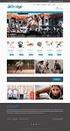 g g KOM I GANG med netthandel Innhold Innlogging... Sortiment... 4 Finn frem i sortimentet Søkefunksjoner... 5 Slik søker du Innkjøpslister... 6-7 Slik lager du og bruker innkjøpslister Handlekurven...
g g KOM I GANG med netthandel Innhold Innlogging... Sortiment... 4 Finn frem i sortimentet Søkefunksjoner... 5 Slik søker du Innkjøpslister... 6-7 Slik lager du og bruker innkjøpslister Handlekurven...
Kortfattet Brukermanual for nye revmatiker.no
 Kortfattet Brukermanual for nye revmatiker.no BEREGNET PÅ TILLITSVALGTE I FYLKES- OG LOKALLAG Sist oppdatert 15. mars 2016 Versjon 1.00 1 av 10 INNHOLD SLIK LOGGER DU INN... 3 SLIK BYTTER DU PASSORD...
Kortfattet Brukermanual for nye revmatiker.no BEREGNET PÅ TILLITSVALGTE I FYLKES- OG LOKALLAG Sist oppdatert 15. mars 2016 Versjon 1.00 1 av 10 INNHOLD SLIK LOGGER DU INN... 3 SLIK BYTTER DU PASSORD...
Brukermanual for statistikk på Asset on web: Statistikk salg pr dag, uke eller måned fordelt på alle avdelinger:
 Brukermanual for statistikk på Asset on web: Statistikk salg pr dag, uke eller måned fordelt på alle avdelinger: 1. Velg først "Vis avanserte funksjoner" Evt. hvis du ønsker å se på salget i går eller
Brukermanual for statistikk på Asset on web: Statistikk salg pr dag, uke eller måned fordelt på alle avdelinger: 1. Velg først "Vis avanserte funksjoner" Evt. hvis du ønsker å se på salget i går eller
BRUKSANVISNING. KSL-egenrevisjon på nett
 BRUKSANVISNING KSL-egenrevisjon på nett KSL-egenrevisjonen steg for steg 1. Gå inn på KSLs nettside - ksl.no 2. Skal du logge deg inn for å utføre KSL egenrevisjonen din eller endre informasjonen du har
BRUKSANVISNING KSL-egenrevisjon på nett KSL-egenrevisjonen steg for steg 1. Gå inn på KSLs nettside - ksl.no 2. Skal du logge deg inn for å utføre KSL egenrevisjonen din eller endre informasjonen du har
Brukerveiledning. Diplom-Is Handel. www.diplomishandel.no
 Brukerveiledning Diplom-Is Handel www.diplomishandel.no INTRODUKSJON TIL DIPLOM-IS HANDEL Diplom-Is Handel er Diplom-Is sin bestillingsportal på Internett. Som kunde har du blant annet følgende muligheter:
Brukerveiledning Diplom-Is Handel www.diplomishandel.no INTRODUKSJON TIL DIPLOM-IS HANDEL Diplom-Is Handel er Diplom-Is sin bestillingsportal på Internett. Som kunde har du blant annet følgende muligheter:
OKOK. 2012 DataPower Learning AS Bestilling 1
 OKOK 2012 DataPower Learning AS Bestilling 1 Finn aktuelt kurs For å finne det kurset du er på utkikk etter, kan du enten søke i søkefeltet eller klikke deg fram i menyen. Begge framgangsmåtene fører til
OKOK 2012 DataPower Learning AS Bestilling 1 Finn aktuelt kurs For å finne det kurset du er på utkikk etter, kan du enten søke i søkefeltet eller klikke deg fram i menyen. Begge framgangsmåtene fører til
Visma Flyt skole. Foresatte
 Visma Flyt skole Foresatte 1 Foresatte Visma Flyt Skole sist endret: 23.03.2016 Innhold Innlogging:... 3 Oversiktsbildet... 4 Meldinger... 5 Samtykke... 6 Info/foresatte... 6 Fravær... 7 Anmerkninger...
Visma Flyt skole Foresatte 1 Foresatte Visma Flyt Skole sist endret: 23.03.2016 Innhold Innlogging:... 3 Oversiktsbildet... 4 Meldinger... 5 Samtykke... 6 Info/foresatte... 6 Fravær... 7 Anmerkninger...
Brav B2B portal. Brukermanual
 Brav B2B portal Brukermanual Innhold Brav B2B portal... 3 Logge inn på B2B portalen... 3 Navigering på B2B portalen... 4 Startside... 4 Produktside oversikt... 5 Produktside detaljer... 6 Legge inn ordre
Brav B2B portal Brukermanual Innhold Brav B2B portal... 3 Logge inn på B2B portalen... 3 Navigering på B2B portalen... 4 Startside... 4 Produktside oversikt... 5 Produktside detaljer... 6 Legge inn ordre
Zpider WebShop. Denne veiledningen viser bruken av Nettbutikk for Flis Fram AB, men fremgangsmåten er lik for begge butikkene.
 Zpider WebShop Denne veiledningen viser bruken av Nettbutikk for Flis Fram AB, men fremgangsmåten er lik for begge butikkene. Du kommer nå til påloggingsbildet for Flis Fram AB. Skriv inn Brukernavn og
Zpider WebShop Denne veiledningen viser bruken av Nettbutikk for Flis Fram AB, men fremgangsmåten er lik for begge butikkene. Du kommer nå til påloggingsbildet for Flis Fram AB. Skriv inn Brukernavn og
Brukermanual for webmail
 Innhold Å logge inn... 2 Sende e-post... 2 Legge til vedlegg... 3 Svar på e-post... 5 Legge til kontakter... 6 Endre passord... 7 Legge til signatur... 8 Legge til fraværsmelding... 9 Skrive ut e-poster...
Innhold Å logge inn... 2 Sende e-post... 2 Legge til vedlegg... 3 Svar på e-post... 5 Legge til kontakter... 6 Endre passord... 7 Legge til signatur... 8 Legge til fraværsmelding... 9 Skrive ut e-poster...
Havforskningsinstituttet. Hvordan registrere kjemikalieeksponering i EcoOnline
 Versjon: 1.00 Opprettet: 15.01.2014 Skrevet av: MBM Godkjent av: KRR Gjelder fra: 17.01.2014 Ref.id.: KS&SMS.5.MAN- 04 Standard Sidenr: 1 av 7 Eksponering for kjemikalier kan gjøres på tre ulike måter:
Versjon: 1.00 Opprettet: 15.01.2014 Skrevet av: MBM Godkjent av: KRR Gjelder fra: 17.01.2014 Ref.id.: KS&SMS.5.MAN- 04 Standard Sidenr: 1 av 7 Eksponering for kjemikalier kan gjøres på tre ulike måter:
Visma Flyt skole. Foresatte
 Visma Flyt skole Foresatte 1 Foresatte Visma Flyt Skole sist endret: 01.02.2016 Innhold Innlogging:... 3 Oversiktsbildet... 4 Samtykke... 5 Info/foresatte... 5 Fravær... 6 Anmerkninger... 6 Karakterer...
Visma Flyt skole Foresatte 1 Foresatte Visma Flyt Skole sist endret: 01.02.2016 Innhold Innlogging:... 3 Oversiktsbildet... 4 Samtykke... 5 Info/foresatte... 5 Fravær... 6 Anmerkninger... 6 Karakterer...
Brukermanual til Domenia Norges webshop
 Brukermanual til Domenia Norges webshop Du finner din webshop på adressen dittdomenenavn.no/nettbutikk (f.eks www.domenia.no/nettbutikk). 1. Login For å gjøre endringer i nettbutikken din, må du logge
Brukermanual til Domenia Norges webshop Du finner din webshop på adressen dittdomenenavn.no/nettbutikk (f.eks www.domenia.no/nettbutikk). 1. Login For å gjøre endringer i nettbutikken din, må du logge
Administrasjon av kataloger - Oversikt over innstillinger på kataloger
 Administrasjon av kataloger - Oversikt over innstillinger på kataloger COPYRIGHT Syzweb AS 2010 Alle Rettigheter Reservert Side 1 av 10 Innledning... 3 Hva er en katalog?... 4 Katalogtreet... 4 Opprette
Administrasjon av kataloger - Oversikt over innstillinger på kataloger COPYRIGHT Syzweb AS 2010 Alle Rettigheter Reservert Side 1 av 10 Innledning... 3 Hva er en katalog?... 4 Katalogtreet... 4 Opprette
Bestilling av nye kurs
 DataPower Learning Online Bestilling av nye kurs for bedriftskunder Versjon 2.x OKOKOK 1 Nye kurs Logg på nettbutikken Når du først er registrert som kunde i nettbutikken er det nok å logge seg på med
DataPower Learning Online Bestilling av nye kurs for bedriftskunder Versjon 2.x OKOKOK 1 Nye kurs Logg på nettbutikken Når du først er registrert som kunde i nettbutikken er det nok å logge seg på med
Visma Flyt skole. Foresatte
 Visma Flyt skole Foresatte 1 Foresatte Visma Flyt Skole sist endret: 30.11.2015 Innhold Innlogging:... 3 Oversiktsbildet... 4 Samtykke... 5 Info/foresatte... 6 Fravær... 7 Anmerkninger... 8 Karakterer...
Visma Flyt skole Foresatte 1 Foresatte Visma Flyt Skole sist endret: 30.11.2015 Innhold Innlogging:... 3 Oversiktsbildet... 4 Samtykke... 5 Info/foresatte... 6 Fravær... 7 Anmerkninger... 8 Karakterer...
Velkommen til 3M s Internetbutikk!!!
 Velkommen til 3M s Internetbutikk!!! Brukerveiledning Oppdatert juni 2014 1-1 Tilgang til Internet butikken Klikk på Logg in knappen Instruksjon for å registrere seg på 3M-e-handel for etablerte kunder
Velkommen til 3M s Internetbutikk!!! Brukerveiledning Oppdatert juni 2014 1-1 Tilgang til Internet butikken Klikk på Logg in knappen Instruksjon for å registrere seg på 3M-e-handel for etablerte kunder
Brukerveiledning for Styreadministrasjon Helse Midt-Norge RHF
 Brukerveiledning for Styreadministrasjon Helse Midt-Norge RHF Innhold: Funksjoner som gjelder for alle brukere: 1. Dokumenter a. Sakliste og protokoll b. Presentasjoner fra styret 2. RSS-feed (kommer)
Brukerveiledning for Styreadministrasjon Helse Midt-Norge RHF Innhold: Funksjoner som gjelder for alle brukere: 1. Dokumenter a. Sakliste og protokoll b. Presentasjoner fra styret 2. RSS-feed (kommer)
Brukermanual 2006- Princessgruppen
 Brukermanual 2006- Princessgruppen Side 1 av 20 Innhold INNHOLD... 2 1. PÅLOGGING... 3 2. OVERSIKT... 4 3. PRINCESS INTRANETT... 5 3.1 HOVEDBILDET... 5 3.2 VALG AV MENYER... 6 3.3 VARESØK OG BESTILLING...
Brukermanual 2006- Princessgruppen Side 1 av 20 Innhold INNHOLD... 2 1. PÅLOGGING... 3 2. OVERSIKT... 4 3. PRINCESS INTRANETT... 5 3.1 HOVEDBILDET... 5 3.2 VALG AV MENYER... 6 3.3 VARESØK OG BESTILLING...
Læring. Brukerguide + = Hva er KS Læring? Logg deg på Fra forsiden velg Logg inn i øvre høyre hjørne av skjermen. Utstyr for lyd og bilde
 Hva er KS Læring? KS Læring er en felles læringsplattform for kommuner og fylkeskommuner i Norge. På KS Læring finner du nettkurs og ressurser til fritt bruk. Du finner alt fra et lokalt nyansattkurs for
Hva er KS Læring? KS Læring er en felles læringsplattform for kommuner og fylkeskommuner i Norge. På KS Læring finner du nettkurs og ressurser til fritt bruk. Du finner alt fra et lokalt nyansattkurs for
IST Skole Vurdering - Foresatt
 IST Skole Vurdering - Foresatt Velkommen til en ny skole! IST tar nå steget fra kun å levere programvare til å forenkle og utvikle alle skolens funksjoner. Våre løsninger tar hånd om prosessene fra den
IST Skole Vurdering - Foresatt Velkommen til en ny skole! IST tar nå steget fra kun å levere programvare til å forenkle og utvikle alle skolens funksjoner. Våre løsninger tar hånd om prosessene fra den
Brukerveiledning. Madison Møbler Nettbutikk
 Brukerveiledning Madison Møbler Nettbutikk 1 1. Forord 1.1 Produktet Produktet er i denne manualen nettbutikken www.madison-mobler.no. Dette er en nettbutikk som skal gi brukerne mulighet til å handle
Brukerveiledning Madison Møbler Nettbutikk 1 1. Forord 1.1 Produktet Produktet er i denne manualen nettbutikken www.madison-mobler.no. Dette er en nettbutikk som skal gi brukerne mulighet til å handle
Slik administrerer du Ståstedsanalysen
 Slik administrerer du Ståstedsanalysen For å kunne administrere Ståstedsanalysen (opprette brukernavn til personalet og hente ut rapporter) må du være registrert som administrator for den aktuelle skolen
Slik administrerer du Ståstedsanalysen For å kunne administrere Ståstedsanalysen (opprette brukernavn til personalet og hente ut rapporter) må du være registrert som administrator for den aktuelle skolen
KOM I GANG. med Emo netthandel. Emo AS
 g g KOM I GANG med Emo netthandel Emo AS Hvamsvingen 4 / Postboks 40 / 06 Skjetten Kundesupport tlf: 6 84 9 50 / fax: 6 84 9 60 e-mail: kundesupport@emo.no www.emo.no Velkommen til vår internettbutikk
g g KOM I GANG med Emo netthandel Emo AS Hvamsvingen 4 / Postboks 40 / 06 Skjetten Kundesupport tlf: 6 84 9 50 / fax: 6 84 9 60 e-mail: kundesupport@emo.no www.emo.no Velkommen til vår internettbutikk
FUJITSU medlemssider. http://www.fjklima.no/teknisk/ Innlogging til våre internettsider skjer på følgende måte: Glemt passord?
 Innlogging til våre internettsider skjer på følgende måte: Legg inn kundenr: Passord: deres kundenummer tilsendt passord Glemt passord? Fyll inn deres kundenr. og klikk her for glemt passord. Deres passord
Innlogging til våre internettsider skjer på følgende måte: Legg inn kundenr: Passord: deres kundenummer tilsendt passord Glemt passord? Fyll inn deres kundenr. og klikk her for glemt passord. Deres passord
Brukerveiledning MLG-2007
 Grunnskolen i Drammen Brukerveiledning MLG-2007 Foresatte Foresatte registrerer seg som brukere av MLG via Drammen kommunes internettsider, eller ved å få nettadressen av skolen. www.drammen.kommune.no
Grunnskolen i Drammen Brukerveiledning MLG-2007 Foresatte Foresatte registrerer seg som brukere av MLG via Drammen kommunes internettsider, eller ved å få nettadressen av skolen. www.drammen.kommune.no
TESTVEILEDNING. PAPIRFLY Fotoweb. EiendomsMegler 1 Norge AS ved Marit Låtun Papirfly ved Christine Skaar. DATO: April, 2013
 TESTVEILEDNING PAPIRFLY Fotoweb TIL: FRA: EiendomsMegler 1 Norge AS ved Marit Låtun Papirfly ved Christine Skaar DATO: April, 2013 Papirfly AS Havnegata 15, 4316 Sandnes +47 930 44 444 www.papirfly.no
TESTVEILEDNING PAPIRFLY Fotoweb TIL: FRA: EiendomsMegler 1 Norge AS ved Marit Låtun Papirfly ved Christine Skaar DATO: April, 2013 Papirfly AS Havnegata 15, 4316 Sandnes +47 930 44 444 www.papirfly.no
buildingsmart Norge Guiden
 Kom-i-gang med buildingsmart Norge Guiden Innhold 1. Om prosjektguider og maler... 1 2. Opprette bruker... 2 3. Logge inn... 3 4. Opprette prosjektguide og invitere brukere... 4 5. Åpne prosjektguide...
Kom-i-gang med buildingsmart Norge Guiden Innhold 1. Om prosjektguider og maler... 1 2. Opprette bruker... 2 3. Logge inn... 3 4. Opprette prosjektguide og invitere brukere... 4 5. Åpne prosjektguide...
Et samarbeid mellom SAFO Sør-Øst, FFO-samarbeidet i Sør-Øst og Kreftforeningen BRUKERMANUAL FOR REGISTRERING AV PERSONINFO
 Et samarbeid mellom SAFO Sør-Øst, FFO-samarbeidet i Sør-Øst og Kreftforeningen BRUKERMANUAL FOR REGISTRERING AV PERSONINFO Dette er en brukermanual for nye brukere som skal registrere sine persondata og
Et samarbeid mellom SAFO Sør-Øst, FFO-samarbeidet i Sør-Øst og Kreftforeningen BRUKERMANUAL FOR REGISTRERING AV PERSONINFO Dette er en brukermanual for nye brukere som skal registrere sine persondata og
Her får du hjelp til å komme i gang som bruker. Dersom du ønsker mer informasjon bruk vår hjelp knapen som du finner på alle våre sider.
 Brukerveiledning Her får du hjelp til å komme i gang som bruker. Dersom du ønsker mer informasjon bruk vår hjelp knapen som du finner på alle våre sider. Husk at du til enhver tid kan kontakte oss enten
Brukerveiledning Her får du hjelp til å komme i gang som bruker. Dersom du ønsker mer informasjon bruk vår hjelp knapen som du finner på alle våre sider. Husk at du til enhver tid kan kontakte oss enten
Intranett: Hvordan komme i gang
 Intranett: Hvordan komme i gang Innlogging og Min Side. Gå til uit.no/intranett og logg deg på med samme brukernavn og passord som til alt annet på UiT. «Min Side» noen standardmoduler som ikke kan velges
Intranett: Hvordan komme i gang Innlogging og Min Side. Gå til uit.no/intranett og logg deg på med samme brukernavn og passord som til alt annet på UiT. «Min Side» noen standardmoduler som ikke kan velges
Gå til App Store (iphone) eller Google Play (Android) og søk på Elektroskandia Norge for å laste ned appen.
 - appversjon - . Begreper. Startside - ikke innlogget. Registrere bruker på eksisterende konto selv. Startside - innlogget 7. Hurtigplukk 8. Finn Proffmarked 9. Min konto 0. Ordrehistorikk. Mest bestilte
- appversjon - . Begreper. Startside - ikke innlogget. Registrere bruker på eksisterende konto selv. Startside - innlogget 7. Hurtigplukk 8. Finn Proffmarked 9. Min konto 0. Ordrehistorikk. Mest bestilte
Første bestilling av kurs
 DataPower Learning Online Første bestilling av kurs for bedriftskunder Versjon 2.x OKOKOK 1 Bestilling Finn aktuelt kurs For å finne det kurset du er på utkikk etter, kan du enten søke i søkefeltet eller
DataPower Learning Online Første bestilling av kurs for bedriftskunder Versjon 2.x OKOKOK 1 Bestilling Finn aktuelt kurs For å finne det kurset du er på utkikk etter, kan du enten søke i søkefeltet eller
KSYS brukermanual for skole
 KSYS brukermanual for skole Innhold / deltema: 1. Logge inn i KSYS...s. 2 2. Oppdatere generell informasjon om skolen...s. 3 3. Endre- eller legge til ny bruker.s. 5 4. Endre kulturkontakt...s. 10 5. Endre
KSYS brukermanual for skole Innhold / deltema: 1. Logge inn i KSYS...s. 2 2. Oppdatere generell informasjon om skolen...s. 3 3. Endre- eller legge til ny bruker.s. 5 4. Endre kulturkontakt...s. 10 5. Endre
KVALITET MANGFOLD OG GODT SAMARBEID. Astrup Kundeportal
 KVALITET MANGFOLD OG GODT SAMARBEID Astrup Kundeportal Materialbutikken på nett! Bestill materialer 24/7 Vi har mye på menyen Gjennom Astrup Kundeportal får du tilgang til vår nye nettbutikk og hele vårt
KVALITET MANGFOLD OG GODT SAMARBEID Astrup Kundeportal Materialbutikken på nett! Bestill materialer 24/7 Vi har mye på menyen Gjennom Astrup Kundeportal får du tilgang til vår nye nettbutikk og hele vårt
NYTT MEDLEMSSYSTEM HYPERSYS Oppstartveiledning for gruppeledere
 NYTT MEDLEMSSYSTEM HYPERSYS Oppstartveiledning for gruppeledere KFUK-KFUM-speiderne har gått over til Hypersys, vårt nye medlemssystem. I begynnelsen av februar vil alle få tilgang til det nye medlemssystemet.
NYTT MEDLEMSSYSTEM HYPERSYS Oppstartveiledning for gruppeledere KFUK-KFUM-speiderne har gått over til Hypersys, vårt nye medlemssystem. I begynnelsen av februar vil alle få tilgang til det nye medlemssystemet.
BRUKERVEILEDNING FOR NETTBUTIKKEN FORHÅNDSMELDING OG OPPLASTING AV POSTNUMMERFILER. Post med like formater og Aviser til abonnenter
 BRUKERVEILEDNING FOR NETTBUTIKKEN FORHÅNDSMELDING OG OPPLASTING AV POSTNUMMERFILER Post med like formater og Aviser til abonnenter Innhold 1. Logg inn i nettbutikken... 2 2. Registrering av forhåndsmelding....
BRUKERVEILEDNING FOR NETTBUTIKKEN FORHÅNDSMELDING OG OPPLASTING AV POSTNUMMERFILER Post med like formater og Aviser til abonnenter Innhold 1. Logg inn i nettbutikken... 2 2. Registrering av forhåndsmelding....
Bruksanvisning/Veileder For Mysoft Regional medlemsservice (RMS) i Norsk Folkehjelp
 Bruksanvisning/Veileder For Mysoft Regional medlemsservice (RMS) i Norsk Folkehjelp Oppdatert av Per Øivind Eriksen Jan 2016 1 Innhold Om RMS Regional Medlem service er utviklet for at du som lagsleder
Bruksanvisning/Veileder For Mysoft Regional medlemsservice (RMS) i Norsk Folkehjelp Oppdatert av Per Øivind Eriksen Jan 2016 1 Innhold Om RMS Regional Medlem service er utviklet for at du som lagsleder
BRUKSANVISNING NETTBUTIKK
 BRUKSANVISNING NETTBUTIKK INNLEDNING. På Svedbergs nettsted finnes det i dag en integrert nettbutikk der forhandlere kan gå inn og legge inn sine ordrer. Det krever at brukeren først logger inn. Etter
BRUKSANVISNING NETTBUTIKK INNLEDNING. På Svedbergs nettsted finnes det i dag en integrert nettbutikk der forhandlere kan gå inn og legge inn sine ordrer. Det krever at brukeren først logger inn. Etter
Bruksanvisning for administrasjon av www.lillehammerfk.no
 Bruksanvisning for administrasjon av www.lillehammerfk.no Målet med lillehammerfk.no er å være en levende nettside for hele klubben. For å få til det, må de enkelte lagene selv legge til innhold på nettsiden.
Bruksanvisning for administrasjon av www.lillehammerfk.no Målet med lillehammerfk.no er å være en levende nettside for hele klubben. For å få til det, må de enkelte lagene selv legge til innhold på nettsiden.
RUTEPLANLEGGINGSSYSTEM BRUKERVEILEDNING
 RUTEPLANLEGGINGSSYSTEM BRUKERVEILEDNING Prosjekt 18 Jørgen Mobekk Sørensen Morten Evje Tor Andreas Baakind Anders Gabrielsen Side 1 1 FORORD Dette dokumentet er brukerveiledningen, og skal være en veiledning
RUTEPLANLEGGINGSSYSTEM BRUKERVEILEDNING Prosjekt 18 Jørgen Mobekk Sørensen Morten Evje Tor Andreas Baakind Anders Gabrielsen Side 1 1 FORORD Dette dokumentet er brukerveiledningen, og skal være en veiledning
Visma Flyt skole. Foresatte
 Visma Flyt skole Foresatte 1 Foresatte Visma Flyt Skole sist endret: 05.02.2015 Innhold Innlogging:... 3 Oversiktsbildet... 4 Info/foresatte... 5 Fravær... 6 Anmerkninger... 6 Karakterer... 6 Vurdering...
Visma Flyt skole Foresatte 1 Foresatte Visma Flyt Skole sist endret: 05.02.2015 Innhold Innlogging:... 3 Oversiktsbildet... 4 Info/foresatte... 5 Fravær... 6 Anmerkninger... 6 Karakterer... 6 Vurdering...
IST Skole - Foresattepålogging Oktober 2010 versjon 1.0
 IST Skole - Foresattepålogging Oktober 2010 versjon 1.0 Side 1 av 12 Velkommen til en ny skole! IST er den markedsledende leverandøren av IT-løsninger for utdanningssektoren. Vi tilbyr våre kunder en unik
IST Skole - Foresattepålogging Oktober 2010 versjon 1.0 Side 1 av 12 Velkommen til en ny skole! IST er den markedsledende leverandøren av IT-løsninger for utdanningssektoren. Vi tilbyr våre kunder en unik
Fra datax til Visma eaccounting
 Fra datax til Visma eaccounting Steg 1 Eksport av data Dersom du har registre på kunder, leverandører og/eller artikler i datax, kan du enkelt få med deg alt dette over til Visma eaccounting. Hvordan eksportere
Fra datax til Visma eaccounting Steg 1 Eksport av data Dersom du har registre på kunder, leverandører og/eller artikler i datax, kan du enkelt få med deg alt dette over til Visma eaccounting. Hvordan eksportere
BRUKERVEILEDNING FOR PROTEKET ONLINE. Med kinesisk presisjon. www.proteketonline.no PMS 3155 C:100 M:0 Y:24 K:38 R:0 G:120 B:139
 PMS 3155 C:100 M:0 Y:24 K:38 R:0 G:120 B:139 PMS warm grey 5 C:0 M:5 Y:10 K:29 R:191 G:182 B:173 BRUKERVEILEDNING FOR PROTEKET ONLINE Med kinesisk presisjon HVIT www.proteketonline.no Innhold Innlogging
PMS 3155 C:100 M:0 Y:24 K:38 R:0 G:120 B:139 PMS warm grey 5 C:0 M:5 Y:10 K:29 R:191 G:182 B:173 BRUKERVEILEDNING FOR PROTEKET ONLINE Med kinesisk presisjon HVIT www.proteketonline.no Innhold Innlogging
Veiledning for vedlikehold av støtteapparat og spillere i Oppegård IL Fotball
 Veiledning for vedlikehold av støtteapparat og spillere i Oppegård IL Fotball Innhold 1. Pålogging lagsider 2. Kontroll av lagets støtteapparat 3. Kontroll av lagets spillerliste 4. Oppdatering av lagets
Veiledning for vedlikehold av støtteapparat og spillere i Oppegård IL Fotball Innhold 1. Pålogging lagsider 2. Kontroll av lagets støtteapparat 3. Kontroll av lagets spillerliste 4. Oppdatering av lagets
Bruksanvisning SVs medlems- og organisasjonregister Hypersys
 Bruksanvisning SVs medlems- og organisasjonregister Hypersys Her kommer en kort brukerveiledning til det nye medlemsregisteret. Her har vi beskrevet de mest sentrale funksjonene dere har bruk for. Etter
Bruksanvisning SVs medlems- og organisasjonregister Hypersys Her kommer en kort brukerveiledning til det nye medlemsregisteret. Her har vi beskrevet de mest sentrale funksjonene dere har bruk for. Etter
Brukermanual - Nettbutikk
 Brukermanual - Nettbutikk www.dentalspar.no Stor nok til å dekke dine behov, Liten nok til å bry seg om deg DentalSpar Nettbutikk - Brukermanual V01.00 Registrering Gå til www.dentalspar.no For å logge
Brukermanual - Nettbutikk www.dentalspar.no Stor nok til å dekke dine behov, Liten nok til å bry seg om deg DentalSpar Nettbutikk - Brukermanual V01.00 Registrering Gå til www.dentalspar.no For å logge
https://nhh.itslearning.com/
 e-læringssystemet https://nhh.itslearning.com/ Sist oppdatert 08.09.2009 10:07 1 1. Hva er It s Learning? It's Learning er et e-læringssystem hvor du finner elektronisk informasjon om alle våre kurs/studier,
e-læringssystemet https://nhh.itslearning.com/ Sist oppdatert 08.09.2009 10:07 1 1. Hva er It s Learning? It's Learning er et e-læringssystem hvor du finner elektronisk informasjon om alle våre kurs/studier,
Administrasjon av saker. - Redigere saker med standard mal
 Administrasjon av saker - Redigere saker med standard mal Admin V3 September 2015 INNLEDNING... 3 HVA ER EN ARTIKKEL?... 4 FANE: INNHOLD... 4 Felter i en standard artikkel... 5 LAGE EN NY ARTIKKEL... 6
Administrasjon av saker - Redigere saker med standard mal Admin V3 September 2015 INNLEDNING... 3 HVA ER EN ARTIKKEL?... 4 FANE: INNHOLD... 4 Felter i en standard artikkel... 5 LAGE EN NY ARTIKKEL... 6
Brukerguide for www.altadykkerklubb.com
 Brukerguide for www.altadykkerklubb.com Utgitt første gang: 27/09-07 Sist oppdatert: 23/03-09 1 Innledning Dette er den nye siden til Alta Dykkerklubb! Den er blitt laget over et system som gjør det mulig
Brukerguide for www.altadykkerklubb.com Utgitt første gang: 27/09-07 Sist oppdatert: 23/03-09 1 Innledning Dette er den nye siden til Alta Dykkerklubb! Den er blitt laget over et system som gjør det mulig
Velkommen. til. en læringsstøttesystem som vil bli brukt i undervisningen
 Velkommen til en læringsstøttesystem som vil bli brukt i undervisningen En enkel veiledning for studenter slik at de kan starte opp med å bruke it's learning. Internettadressen til it's learning er: http://www.its-learning.com
Velkommen til en læringsstøttesystem som vil bli brukt i undervisningen En enkel veiledning for studenter slik at de kan starte opp med å bruke it's learning. Internettadressen til it's learning er: http://www.its-learning.com
Teknisk brukerveiledning for rapportverktøy. En gjennomgang av funksjonene i rapportverktøyet i bedrekommune.no
 Teknisk brukerveiledning for rapportverktøy En gjennomgang av funksjonene i rapportverktøyet i bedrekommune.no Juli 2013 Innhold 1. Inngang og tilgang... 3 Inngang... 3 Tilgang... 3 2. Utvalg... 4 Velg
Teknisk brukerveiledning for rapportverktøy En gjennomgang av funksjonene i rapportverktøyet i bedrekommune.no Juli 2013 Innhold 1. Inngang og tilgang... 3 Inngang... 3 Tilgang... 3 2. Utvalg... 4 Velg
Brukerveiledning for 3M Online Center
 Brukerveiledning for 3M Online Center 1 3M 2015. All Rights Reserved. Brukerveiledning for 3M Online Center Registrere en ordre...3 1. Bestill nå...4 2. Hurtigordre...5 3. Last opp ordrefil...6 4. Handlelister
Brukerveiledning for 3M Online Center 1 3M 2015. All Rights Reserved. Brukerveiledning for 3M Online Center Registrere en ordre...3 1. Bestill nå...4 2. Hurtigordre...5 3. Last opp ordrefil...6 4. Handlelister
Hvordan registrere en ungdomsbedrift hos Ungt Entreprenørskap
 Hvordan registrere en ungdomsbedrift hos Ungt Entreprenørskap 1 Innhold 2 Sammendrag... 3 3 Detaljert registreringsprosess:... 4 3.1 Registrere seg som bruker (se egen veiledning)... 4 3.2 Logge inn på
Hvordan registrere en ungdomsbedrift hos Ungt Entreprenørskap 1 Innhold 2 Sammendrag... 3 3 Detaljert registreringsprosess:... 4 3.1 Registrere seg som bruker (se egen veiledning)... 4 3.2 Logge inn på
Slik bruker du culina.no
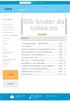 Slik bruker du culina.no Innhold Produktkatalog + Nettbutikk Side 2 Startsiden. Side 3 Finne produkter via produktmenyen Side 4 Finne produkter med fritekstsøk. Side 5 Bli kunde i nettbutikken... Side
Slik bruker du culina.no Innhold Produktkatalog + Nettbutikk Side 2 Startsiden. Side 3 Finne produkter via produktmenyen Side 4 Finne produkter med fritekstsøk. Side 5 Bli kunde i nettbutikken... Side
BESTILLING AV VAKSINER, IMMUNGLOBULINER OG SERA FRA FOLKEHELSEINSTITUTTET
 BESTILLING AV VAKSINER, IMMUNGLOBULINER OG SERA FRA FOLKEHELSEINSTITUTTET Nettsted: http://vaksinebestilling.fhi.no/ Logg inn Logg inn med brukernavn og passord. Brukernavn tilsvarer deres kundenummer.
BESTILLING AV VAKSINER, IMMUNGLOBULINER OG SERA FRA FOLKEHELSEINSTITUTTET Nettsted: http://vaksinebestilling.fhi.no/ Logg inn Logg inn med brukernavn og passord. Brukernavn tilsvarer deres kundenummer.
SAS Corporate Booking Bedriftsbestillingen på sas.no. Brukerveiledning
 SAS Corporate Booking Bedriftsbestillingen på sas.no Brukerveiledning 1 Bestilling 2 Mine reiser: Oversikt over reisene dine. Her kan du også endre i en eksisterende bestilling. Min profil: Her oppdaterer
SAS Corporate Booking Bedriftsbestillingen på sas.no Brukerveiledning 1 Bestilling 2 Mine reiser: Oversikt over reisene dine. Her kan du også endre i en eksisterende bestilling. Min profil: Her oppdaterer
Trinn 1. Logg inn. Klikk på Logg inn-knappen
 Trinn 1 Logg inn Klikk på Logg inn-knappen Trinn 1 Logg inn Skriv inn brukernavn og passord Tips: Bruk Glemt passord? - funksjonen hvis du ikke husker passordet. Trinn 2 Oppdater profilen Klikk på Profil-fanen
Trinn 1 Logg inn Klikk på Logg inn-knappen Trinn 1 Logg inn Skriv inn brukernavn og passord Tips: Bruk Glemt passord? - funksjonen hvis du ikke husker passordet. Trinn 2 Oppdater profilen Klikk på Profil-fanen
www.mentalhelse.no Vårt nettsted En håndbok for lokale nettredaktører i fylkes- og lokallag
 www.mentalhelse.no Vårt nettsted En håndbok for lokale nettredaktører i fylkes- og lokallag Introduksjon Gratulerer Mental Helse! Våre nettsider har fått en oppfriskning og fremstår i ny drakt. Design
www.mentalhelse.no Vårt nettsted En håndbok for lokale nettredaktører i fylkes- og lokallag Introduksjon Gratulerer Mental Helse! Våre nettsider har fått en oppfriskning og fremstår i ny drakt. Design
BRUKERVEILEDNING PROSTEMODUL FOR PROST OG PROSTESEKRETÆR OPPSETT AV PROSTIET
 1 BRUKERVEILEDNING PROSTEMODUL Oppdatert 2. mai 2011 Innledning Denne veiledningen er laget til hjelp for prost/prostesekretær og evt. superbruker i prostiet. Les først veiledningen som er laget for prestene,
1 BRUKERVEILEDNING PROSTEMODUL Oppdatert 2. mai 2011 Innledning Denne veiledningen er laget til hjelp for prost/prostesekretær og evt. superbruker i prostiet. Les først veiledningen som er laget for prestene,
BRUKERVEILEDNING, SYSTEMLØSNING BAMA NETTHANDEL
 BAMA Storkjøkken Nedre Kalbakkvei 40 1081 Oslo BRUKERVEILEDNING, SYSTEMLØSNING BAMA NETTHANDEL Dette dokumentet er en brukerveiledning for Plankjøp, Leveringsmal og Enkeltkjøp i kundeportalen. Beskrivelsen
BAMA Storkjøkken Nedre Kalbakkvei 40 1081 Oslo BRUKERVEILEDNING, SYSTEMLØSNING BAMA NETTHANDEL Dette dokumentet er en brukerveiledning for Plankjøp, Leveringsmal og Enkeltkjøp i kundeportalen. Beskrivelsen
Teknisk veiledning for internettløsningen av «Tempolex bedre læring».
 Teknisk veiledning for internettløsningen av «Tempolex bedre læring». Nettløsningen består nå av: «Tempolex bedre lesing», «Tempolex betre lesing», «Tempolex better reading», «Tempolex matematikk, bokmål»,
Teknisk veiledning for internettløsningen av «Tempolex bedre læring». Nettløsningen består nå av: «Tempolex bedre lesing», «Tempolex betre lesing», «Tempolex better reading», «Tempolex matematikk, bokmål»,
Astrup Kundeportal 24/7. Vi har mye på menyen! Materialbutikken på nett! Bestill materialer
 KVALITET MANGFOLD OG GODT SAMARBEID Astrup Kundeportal Materialbutikken på nett! Bestill materialer 24/7 Vi har mye på menyen! Gjennom Astrup Kundeportal får du tilgang til vår nye nettbutikk og hele vårt
KVALITET MANGFOLD OG GODT SAMARBEID Astrup Kundeportal Materialbutikken på nett! Bestill materialer 24/7 Vi har mye på menyen! Gjennom Astrup Kundeportal får du tilgang til vår nye nettbutikk og hele vårt
Hvordan bruke Helsegris for produsenter Innhold:
 Hvordan bruke Helsegris for produsenter Innhold: 1. Logge seg inn i Helsegris som produsent 2. Godta vilkårene for å bruke Helsegris 3. Oppdatere kontaktinformasjonen 4. Kommer alltid til meny/forsiden
Hvordan bruke Helsegris for produsenter Innhold: 1. Logge seg inn i Helsegris som produsent 2. Godta vilkårene for å bruke Helsegris 3. Oppdatere kontaktinformasjonen 4. Kommer alltid til meny/forsiden
KOM I GANG MED SCHENKERS ONLINE BOOKING
 KOM I GANG MED SCHENKERS ONLINE BOOKING Denne manualen er en hjelp til førstegangsbrukere av Schenkers Online Booking Service. Vår online booking service kan brukes til å bestille transport av eksportsendinger
KOM I GANG MED SCHENKERS ONLINE BOOKING Denne manualen er en hjelp til førstegangsbrukere av Schenkers Online Booking Service. Vår online booking service kan brukes til å bestille transport av eksportsendinger
Web Computing AS Brukerveiledning WebWiz 3.0. WebWiz 3.0. Brukerveiledning
 WebWiz 3.0 Brukerveiledning 1 Innholds fortegnelse advanced mode 1.0 Innledning s 3 2.0 Innlogging s 4 3.0 Legge ut nyheter s 6 3.1 Hvordan legge inn tekst s 6 3.2 Hvordan legge inn bilder s 9 3.3 Hvordan
WebWiz 3.0 Brukerveiledning 1 Innholds fortegnelse advanced mode 1.0 Innledning s 3 2.0 Innlogging s 4 3.0 Legge ut nyheter s 6 3.1 Hvordan legge inn tekst s 6 3.2 Hvordan legge inn bilder s 9 3.3 Hvordan
Operatør av Doffin er EU-Supply Holding Ltd. (EU-Supply). Direktoratet for forvaltning og IKT (Difi)
 1 Informasjon om Doffin Den nasjonale publiseringstjenesten www. Doffin.no er databasen hvor oppdragsgivere publiserer innkjøp. Alle innkjøp over den norske terskelverdi, pålydende 500 000 NOK skal publiseres
1 Informasjon om Doffin Den nasjonale publiseringstjenesten www. Doffin.no er databasen hvor oppdragsgivere publiserer innkjøp. Alle innkjøp over den norske terskelverdi, pålydende 500 000 NOK skal publiseres
1. I denne tekstboksen kan du søke etter venner, grupper eller sider.
 Generelt om Facebook Slik ser profilen din ut når du går ut på Facebook. Selvsagt med ditt navn og bilder. Under skal vi vise de viktigste funksjonene og bruken av Facebook. 1 2 3 4 5 6 7 8 1. I denne
Generelt om Facebook Slik ser profilen din ut når du går ut på Facebook. Selvsagt med ditt navn og bilder. Under skal vi vise de viktigste funksjonene og bruken av Facebook. 1 2 3 4 5 6 7 8 1. I denne
Fraværsmodulen. Sist oppdatert 12.08.2015 HYPERNET. Atlanten videregående skole BRUKERMANUAL. For elever
 Fraværsmodulen HYPERNET Sist oppdatert 12.08.2015 Atlanten videregående skole BRUKERMANUAL For elever Innholdsfortegnelse Funksjon... 2 Innlogging for elever... 2 Meny... 2 Generelt... 2 Opplæringsvideo...
Fraværsmodulen HYPERNET Sist oppdatert 12.08.2015 Atlanten videregående skole BRUKERMANUAL For elever Innholdsfortegnelse Funksjon... 2 Innlogging for elever... 2 Meny... 2 Generelt... 2 Opplæringsvideo...
Admin! Butikkdata. Forord. Innhold. Velkommen til Royal. Royal Butikkdata. i gang. Den. Lykke til! Forord... 1. Skrive ut. Side 1
 Royal Butikkdata Admin Komme i gang Butikkdata Ad min Forord Velkommen til Royal Admin! Denne brukermanualen beskriver hvordan du kommer i gang med Royal Butikkdata Admin. Hensikten med manualen er å komme
Royal Butikkdata Admin Komme i gang Butikkdata Ad min Forord Velkommen til Royal Admin! Denne brukermanualen beskriver hvordan du kommer i gang med Royal Butikkdata Admin. Hensikten med manualen er å komme
Automatisk kartsalg Infoland (www.infoland.no) Hvordan bestille digitalt kartverk fra en av kommunene i Valdres gjennom Infoland?
 Hvordan bestille digitalt kartverk fra en av kommunene i Valdres gjennom Infoland? Veilederen er i hovedsak retta mot kunder som bestiller via kommunenes hjemmeside, hvor det er lagt opp for betaling med
Hvordan bestille digitalt kartverk fra en av kommunene i Valdres gjennom Infoland? Veilederen er i hovedsak retta mot kunder som bestiller via kommunenes hjemmeside, hvor det er lagt opp for betaling med
Brukerveiledning. Hvordan søke? Tips. Gå til medisinsk biblioteks hjemmeside og velg Oria fra høyremenyen, eller gå direkte til oria.
 Brukerveiledning 1 Hvordan søke? Tips Gå til medisinsk biblioteks hjemmeside og velg Oria fra høyremenyen, eller gå direkte til oria.no Du søker automatisk i ressurser fra vårt bibliotek. Velg «Alle bibliotek»
Brukerveiledning 1 Hvordan søke? Tips Gå til medisinsk biblioteks hjemmeside og velg Oria fra høyremenyen, eller gå direkte til oria.no Du søker automatisk i ressurser fra vårt bibliotek. Velg «Alle bibliotek»
ShareCat Bruker Manual
 ShareCat Bruker manual ============================================================= SKARV Development Project Pålogging til ShareCat Steg 2 Steg 3 Steg 4 1. Skriv inn http://www.sharecat.com/sdp i adresse
ShareCat Bruker manual ============================================================= SKARV Development Project Pålogging til ShareCat Steg 2 Steg 3 Steg 4 1. Skriv inn http://www.sharecat.com/sdp i adresse
Visma.net Expense brukerhåndbok
 Visma Enterprise HRM Visma.net Expense brukerhåndbok Sist oppdatert 23.4.2015 ROR-IKT Rauma kommune INNHOLD Innhold... 1 Innledning... 2 Pålogging Visma.net Expense... 3 Pålogging fra Enterprise WEB...
Visma Enterprise HRM Visma.net Expense brukerhåndbok Sist oppdatert 23.4.2015 ROR-IKT Rauma kommune INNHOLD Innhold... 1 Innledning... 2 Pålogging Visma.net Expense... 3 Pålogging fra Enterprise WEB...
Hvordan bli opprettet som kunde og registre ordrene på nett
 Hvordan bli opprettet som kunde og registre ordrene på nett Registrerte kunder kan fra forsiden gå rett inn fra Direktebestilling Gå inn på Bring.no og klikk på linken Bestill utsendelse av brev og reklame
Hvordan bli opprettet som kunde og registre ordrene på nett Registrerte kunder kan fra forsiden gå rett inn fra Direktebestilling Gå inn på Bring.no og klikk på linken Bestill utsendelse av brev og reklame
Hjelp / Brukerveiledning for MinSkyss (klikk på emne)
 OBS! Veiledningen er litt eldre enn siste versjon av selve systemet. Derfor stemmer ikke alle bilder i MinSkyss med det som står her. Til gjengjeld har vi fått inn infoknapper i bilden når du fylle utsøknaden.
OBS! Veiledningen er litt eldre enn siste versjon av selve systemet. Derfor stemmer ikke alle bilder i MinSkyss med det som står her. Til gjengjeld har vi fått inn infoknapper i bilden når du fylle utsøknaden.
Manusnett - brukerveiledning for forfatter
 Manusnett - brukerveiledning for forfatter Innholdsfortegnelse Innholdsfortegnelse...1 Innledning...2 Innlogging...3 Sende inn et nytt manus...5 Behandle vurderte manus...11 Rettelser i Word...15 Endring
Manusnett - brukerveiledning for forfatter Innholdsfortegnelse Innholdsfortegnelse...1 Innledning...2 Innlogging...3 Sende inn et nytt manus...5 Behandle vurderte manus...11 Rettelser i Word...15 Endring
Brukermanual til Medlemsservice 2.0
 Brukermanual til Medlemsservice 2.0 Faktureringsrutinene i Medlemsservice bruker medlemsregisteret som bakgrunn for hva som sendes til deres medlemmer. I Medlemsservice 2.0 har vi satt som krav at alle
Brukermanual til Medlemsservice 2.0 Faktureringsrutinene i Medlemsservice bruker medlemsregisteret som bakgrunn for hva som sendes til deres medlemmer. I Medlemsservice 2.0 har vi satt som krav at alle
Ny! LIC Scadenta Nettbutikk
 Ny! LIC Scadenta Nettbutikk - brukerveiledning LIC Scadenta har lansert ny hjemmeside og nettbutikk! Les og lær hvordan du helt enkelt bruker vår nye side. V helt Ny, enkel nettbutikk - med alt samlet
Ny! LIC Scadenta Nettbutikk - brukerveiledning LIC Scadenta har lansert ny hjemmeside og nettbutikk! Les og lær hvordan du helt enkelt bruker vår nye side. V helt Ny, enkel nettbutikk - med alt samlet
Veiledning for å behandle søknader refusjon av sukkeravgift på Min Side
 Veiledning for å behandle søknader refusjon av sukkeravgift på Min Side Dette er en steg for steg bruksanvisning i hvordan du behandler søknader om refusjon av sukkeravgiften på Min Side. Du trenger brukernavn
Veiledning for å behandle søknader refusjon av sukkeravgift på Min Side Dette er en steg for steg bruksanvisning i hvordan du behandler søknader om refusjon av sukkeravgiften på Min Side. Du trenger brukernavn
Påmeldingssystemet FolkOrg
 Brukermanual Påmeldingssystemet FolkOrg tevling.folkorg.no Sist oppdatert 13. april 2016 Innholdsfortegnelse Introduksjon til påmeldingssystemet til FolkOrg 3 Velg konkurranse og klasse 4 Melde på en ny
Brukermanual Påmeldingssystemet FolkOrg tevling.folkorg.no Sist oppdatert 13. april 2016 Innholdsfortegnelse Introduksjon til påmeldingssystemet til FolkOrg 3 Velg konkurranse og klasse 4 Melde på en ny
